iCUEがRAMを検出しない問題を解決する5つの方法 (09.15.25)
33009icueがRAMを検出しないユーザーはPCのRAMがiCUEによって検出されないことについて繰り返し不平を言っています。この問題はRAMのRGBバリアントで最も一般的であり、いくつかの考えられる原因により、システムがこのように動作する可能性があります。したがって、PCにRGB RAMをインストールしていて、それがiCUEアプリケーションに表示されない場合は、あなただけではありません。
そのため、iCUEプログラムでRAMを検出するのに役立ついくつかの方法について説明します。この記事を読み、さまざまな方法を試して、検出エラーを修正する可能性を高めてください。
iCUEがRAMを検出しない問題を修正する方法検出の問題は、AsusマザーボードにRGBRAMをインストールしているユーザーに最もよく見られます。 iCUEでRAMを検出できない理由は、AuraがRGB設定に干渉しているためです。 2つのRGBコントローラーを同時にアクティブにすると、ユーザーは問題に遭遇します。特に、RAMに関しては、ほとんどの場合、問題を引き起こしているのはAsusAuraです。
検出の問題を修正するには、Asus Auraを無効にすることから始めて、問題を解決する必要があります。通常、Auraは、PCを起動すると自動的に起動するように設定されています。この機能を無効にするだけで、iCUEによってRAMが検出されるのに十分なはずです。ただし、PCの起動時にAuraが起動しないことを確認しても問題が解決しない場合は、システムからAuraを完全に削除することをお勧めします。
PCからAuraを取り外しても問題が解決しない場合は、PCからRAMを取り外してから、元に戻す必要があります。インストールしなかった可能性があります。初めてRAMが適切に動作するため、iCUEがメモリスティックとの通信に問題が発生します。
一部のユーザーにとっては、RAMを取り出して別のスロットに戻すだけの簡単な修正でした。したがって、マザーボードに使用可能な空きスロットがある場合は、RAMスロットも切り替えてみてください。そうすれば、Corsair構成プログラムによってRAMが検出される可能性があります。
RAMが正常に動作している可能性が高く、問題を引き起こしているのはCorsairソフトウェアです。このようなマイナーなバグは非常に一般的であり、ユーザーはソフトウェアを最新バージョンに更新することでこれらの問題を修正できます。最初にシステムからiCUEを完全に削除してから、CorsairWebからアップデートをダウンロードすることをお勧めします。
それでも問題が解決しない場合は、古いバージョンのiCUEにダウングレードして、RAMがiCUEによって検出されるようにする必要があります。ユーザーがRAMを検出できる別の方法は、BIOS 4204をリロードすることでした。したがって、新しいバージョンのBIOSを使用している場合は、BIOSのダウングレードを検討すると、RAMがiCUEインターフェイスに表示されます。
さまざまなブランドのRAMでiCUEソフトウェアを使用しようとすると、互換性の問題が発生する可能性が常にあります。 RAMがiCUEソフトウェアで検出できるかどうかを確認するには、Corsairサポートに連絡する必要があります。 PCにインストールしたマザーボードとRAMのモデルについて説明します。また、現在使用しているiCUEのバージョンを伝えてください。そうすれば、RAMでiCUEを使用できるかどうかがわかります。
マザーボードの問題により、ユーザーが同様の問題に直面する可能性もあります。 RAMを別のコンピューターに接続してから、iCUEを使用して、新しいコンピューターでRAMが検出されているかどうかを確認できます。表示される場合は、マザーボードまたはBIOS設定に問題があると考えられます。そのため、記事に記載されているすべての修正を行ってもRAMが表示されません。最後のオプションは、iCUEプログラムによってRAMを検出するのを手伝ってくれる専門家を雇うことです。
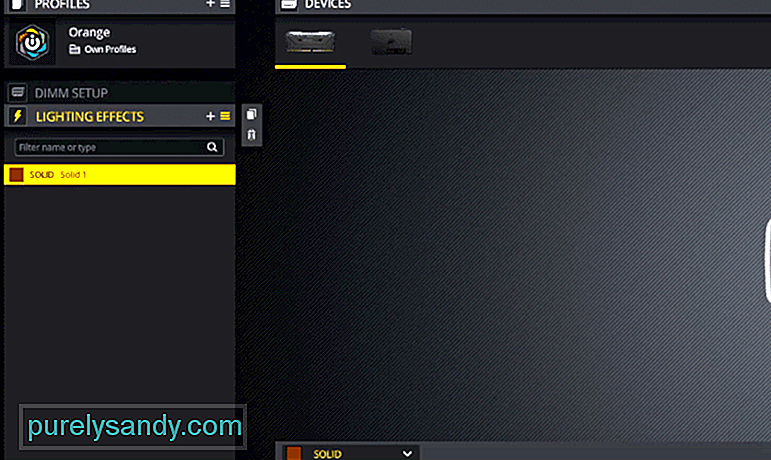
YouTubeのビデオ: iCUEがRAMを検出しない問題を解決する5つの方法
09, 2025

